Contenido
Inicio ” Windows 10 ” Cómo deshabilitar WiFi al insertar el cable Ethernet en el puerto de Windows 10
Cómo deshabilitar el WiFi al insertar el cable Ethernet en el puerto de Windows 10
29
DEBE INTENTAR: Haga clic aquí para corregir errores de Windows y mejorar el rendimiento del equipo
Windows 10 permite deshabilitar WiFi a medida que se inserta el cable Ethernet en el puerto. Este artículo es ventajoso para aquellos usuarios que tienen la facilidad de ambas redes. Si tu WiFi es medido entonces obtendrás un gran alivio con este método.
Windows 10 junto con las versiones anteriores incluyen una propiedad Disabled Upon Wired Connect. Necesita desactivar esta opción para apagar la red inalámbrica sin esfuerzo cuando se inserta un cable para cableado en el puerto… Consulte el tutorial sobre la modificación de credenciales: Cómo editar el nombre de red y la contraseña para Mobile Hotspot Windows 10.
En la mayoría de los casos, el ordenador se conecta automáticamente a cualquier Ethernet disponible en comparación con una Wi-Fi. Pero cuando tenga que hacerlo manualmente, siga los pasos que se indican a continuación.
Desactivar WiFi al insertar el cable Ethernet en el puerto de Windows 10
Antes de comenzar la tarea es muy importante asegurarse de que tiene una tarjeta de red inalámbrica y de que la Wi-Fi está activa.
Paso 1 – Introduzca un clic derecho en el icono Wi-Fi de la barra de tareas o bandeja del sistema. Haga clic aquí en la opción Abrir Centro de redes y recursos compartidos , la opción inferior.
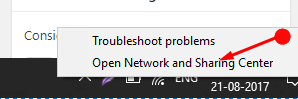
> Paso> Haga clic en el enlace del nombre de su conexión WiFi SSID. Supuestamente el WiFi no tiene nombre y luego buscar la conexión como Conexión de red WiFi .
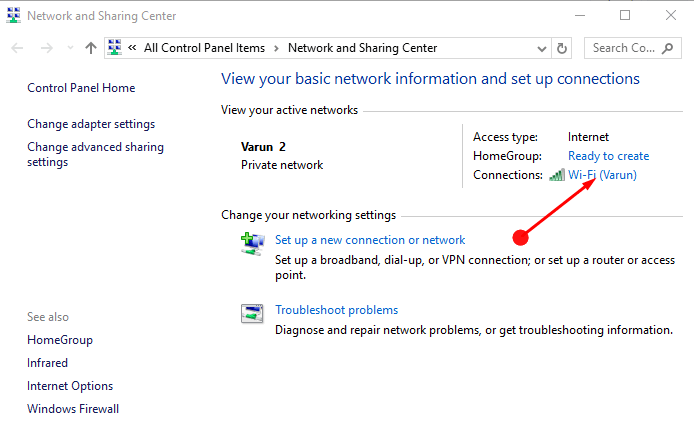
> Paso> Esto abre un asistente llamado Wi-Fi Status , haga clic en la opción Properties .
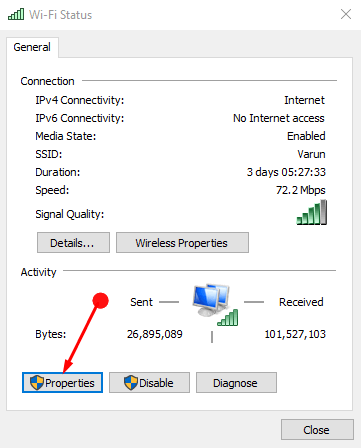
> Paso> La acción anterior conduce a una nueva ventana. Aquí, haga clic en la opción Configurar .
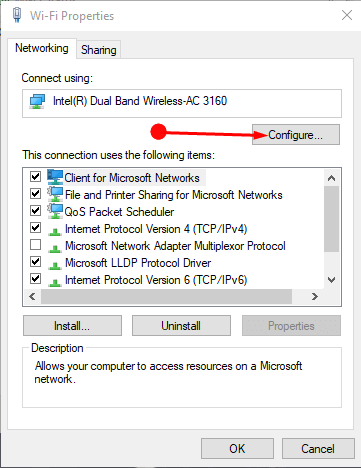
> Paso> En la siguiente ventana que se abra, cambie a la pestaña Avanzado . Luego localice la opción ” Desactivado al conectar por cable ” debajo de la casilla Property y selecciónela. Ahora, haga clic en el menú desplegable Value y seleccione Enabled como se muestra en la captura de pantalla dada. Pulse la opción OK para ejecutar la tarea.
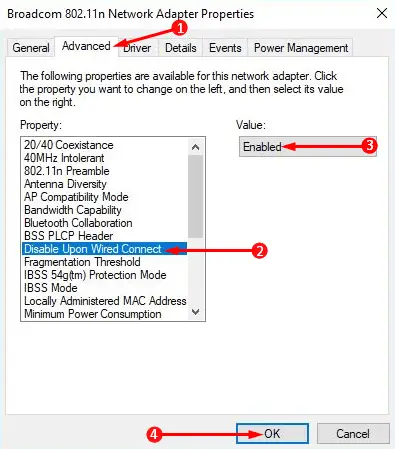
>Digno de mención>Desactivado
.pero cuando quiera cambiarlo a normal, cámbielo a Activado , y luego pulse Aceptar .Ahora deshabilite WiFi cuando el cable Ethernet se inserte en el puerto de Windows 10, tan pronto como la conexión cambie automáticamente sin ninguna intrusión.
Liquidación
Así que esta es la manera de deshabilitar WiFi como cable Ethernet se inserta en el puerto en Windows 10. Esto también ayudará a reducir la carga de su dispositivo cuando la red inalámbrica no está en uso.
RECOMENDADA FUERTEMENTE: Haga clic aquí para corregir errores de Windows





